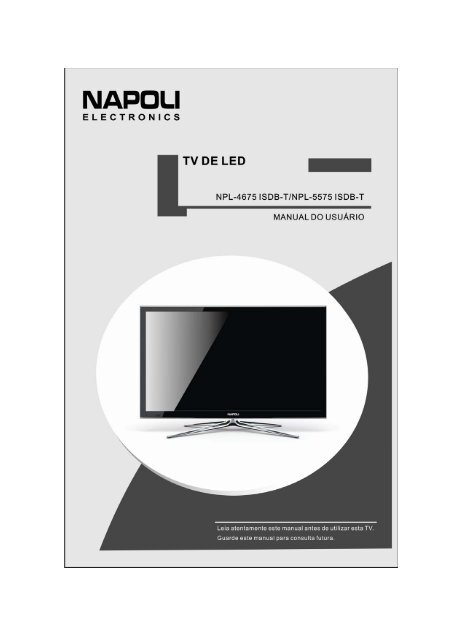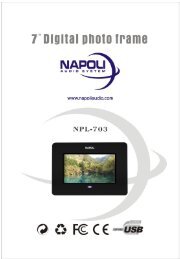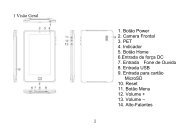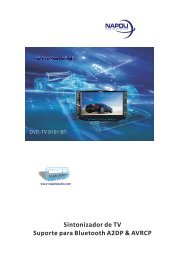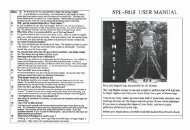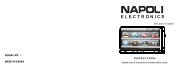Untitled - Napoli Audio
Untitled - Napoli Audio
Untitled - Napoli Audio
Create successful ePaper yourself
Turn your PDF publications into a flip-book with our unique Google optimized e-Paper software.
CUIDADO<br />
RISCO DE CHOQUE ELÉTRICO<br />
NÃO ABRA<br />
Atenção: Para reduzir o risco de choque elétrico, não abra este aparelho, pois não existem<br />
ajustes para o usuário em seu interior. Se necessitar de reparos ou de manutenção,<br />
encaminhe o aparelho para um profissional qualificado.<br />
Este símbolo indica a existência de voltagem perigosa no interior da unidade, que<br />
pode ser de magnitude suficiente para causar choque elétrico.<br />
Este símbolo indica que existem instruções de operação e de manutenção<br />
importantes no manual fornecido com o aparelho.<br />
NOTA:<br />
Esta unidade pode sofrer modificações nas especificações, nas características e/ou no<br />
procedimento de uso sem o envio de notificações prévias ao usuário. O aparelho passa por<br />
melhorias e desenvolvimento em sua tecnologia.<br />
P‐1
Instruções importantes para a segurança e manutenção<br />
Instruções importantes para a segurança<br />
Atenção<br />
Risco de choque elétrico, não abra.<br />
Não tente consertar este aparelho por conta própria, pois<br />
abrir ou remover a tampa do aparelho pode expor o usuário a<br />
altas voltagens ou a outros perigos.<br />
Consulte profissionais qualificados para todos os tipos de<br />
serviços.<br />
Para reduzir o risco de choque elétrico, não exponha este produto à<br />
chuva ou à umidade excessiva. Este aparelho não deve sofrer contato<br />
com líquido, portanto, não coloque objetos contendo líquido, como um<br />
vaso, sobre o aparelho.<br />
Em caso de ocorrência de fumaça, ruído estranho ou odor<br />
estranho partindo da unidade:<br />
‐ Desligue o aparelho imediatamente;<br />
‐ Desconecte o cabo de força da tomada;<br />
‐ Entre em contato com o revendedor ou com a central de<br />
atendimento. Nunca tente reparar por conta própria, pois pode<br />
ser perigoso.<br />
Nunca insira objetos de qualquer tipo no aparelho através das<br />
aberturas de ventilação, pois eles podem tocar em pontos de<br />
voltagem perigosa ou em pontos de curto‐circuito que podem<br />
resultar em choque elétrico ou em incêndio. Nunca espirre líquidos<br />
sobre o aparelho. Tome cuidado especial na presença de crianças.<br />
Este aparelho não pode ser operado por crianças menores de 3<br />
anos.<br />
O cabo de força deve ser passado por locais seguros para evitar<br />
acidentes com pessoas ou com propriedades, caso o cabo de<br />
força esteja danificado.<br />
O cabo de força deve ser utilizado para desconectar o aparelho.<br />
Portanto, ele deve ser mantido facilmente acessível e não deve<br />
ser obstruído durante o uso. Para desligar o aparelho<br />
completamente, o cabo de força deve ser desconectado da<br />
tomada. O aparelho deve ser ligado a uma tomada com proteção de aterramento.<br />
Para evitar incêndio, não mantenha fontes de chamas, como uma vela<br />
acesa, próximo do aparelho.<br />
P‐2
Instruções importantes de segurança<br />
Um sistema de antena externa não deve ser mantido próximo dos<br />
fios da rede elétrica ou de fios de iluminação ou de outros fios<br />
elétricos, pois ele pode cair acidentalmente sobre estes fios<br />
elétricos ou circuitos. Quando instalar um sistema de antena<br />
externa, extremo cuidado deve ser tomado para evitar contato<br />
com os fios ou circuitos elétricos, pois pode ser fatal.<br />
Sempre mantenha o aparelho desligado quando não estiver em<br />
uso.<br />
Desconecte o aparelho da tomada quando este for permanecer<br />
longo tempo sem uso. Mantenha o cabo de força desconectado<br />
da tomada durante tempestades. Nunca toque no fio da antena<br />
durante tempestades com raios.<br />
Não puxe o cabo de força diretamente para desconectá‐lo da<br />
tomada; Nunca toque no conector com as mãos molhadas.<br />
A pressão excessiva do som nos fones de ouvido e nos fones<br />
pode causar a perda auditiva.<br />
Instalação<br />
A ventilação não deve ser impedida cobrindo‐se as aberturas de<br />
ventilação com jornais, toalhas, cortinas, etc.<br />
Ao menos 10cm de espaço deve ser mantido em torno do<br />
aparelho para garantir a ventilação adequada.<br />
Este aparelho deve ser mantido longe de fontes de calor, como de<br />
radiadores, registros de aquecedores, fogão, ou de outros<br />
produtos (inclusive amplificadores) que produzem calor. Não<br />
mantenha o aparelho em uma posição em que haja incidência<br />
direta dos raios solares. O ideal é que haja incidência indireta de<br />
luz para assistir e evite ambientes completamente escuros e<br />
reflexão da tela, pois isto<br />
pode causar fadiga nos olhos.<br />
Mantenha o produto longe de campos magnéticos (ex: altofalantes<br />
amplificados) para evitar que as cores da tela sejam<br />
distorcidas.<br />
P‐3
Instalação<br />
Não mantenha o aparelho sobre mesa, suporte, ou<br />
prateleira instável. O aparelho pode sofrer uma queda,<br />
causando sérios prejuízos à saúde de pessoas e danificar o<br />
aparelho. Utilize somente suportes, mesas e prateleiras<br />
que sigam as especificações do fabricante ou que sejam<br />
vendidos com o aparelho. Quando o aparelho for<br />
transportado em um carrinho, é necessário tomar muito<br />
cuidado para que paradas repentinas, aplicação de força<br />
excessiva não resultem em queda.<br />
Não mantenha este aparelho próximo da água, por<br />
exemplo, próximo da banheira, da pia, da pia da cozinha,<br />
ou da lavanderia, em locais com pisos molhados ou na<br />
piscina eisos semelhantes.<br />
Quando a TV for movida para um local frio, será necessário<br />
aguarda algum tempo para que a umidade acumulada no<br />
interior se evapore completamente antes de ligar a<br />
unidade.<br />
Para evitar acidentes, este aparelho deve ser bem fixado<br />
na parede/teto de acordo com as instruções de instalação<br />
deste manual.<br />
Limpeza<br />
Desconecte o cabo de força da tomada AC antes de iniciar<br />
a limpeza. Não use produtos de limpeza líquido ou em<br />
aerosol.<br />
Use um pano úmido para a limpeza.<br />
P‐4
Parabéns por adquirir nossaa TV de LED<br />
Bem vindo ao mundo de imagens de alta qualidade em telas de LED. Nós esperamos<br />
sinceramente que esta TV te agrade com seu novo visual e com o áudio de alta qualidade.<br />
Este manual de instruções pode ajudar a facilitar o uso desta TV.<br />
Leia este manual antes de utilizar esta unidade para se familiarizar com os recursos disponíveis<br />
e guarde‐o para consultar futuramente.<br />
Conteúdo<br />
Introdução<br />
Características ...........................................................................................................6<br />
Funções básicas.........................................................................................................6<br />
Especificações ...........................................................................................................7<br />
Conexões externas<br />
Conexão da antena....................................................................................................8<br />
Instalação em suporte ou na parede ........................................................................8<br />
Conexão com DVD, computador.............................................................................10<br />
Descrição geral<br />
Visão geral do painel frontal e lateral .....................................................................12<br />
Visão geral do controle remoto ..............................................................................13<br />
Sinais suportados ....................................................................................................16<br />
Operação básica<br />
Operação do menu..................................................................................................17<br />
Instruções sobre o menu de sistema ......................................................................19<br />
Imagem....................................................................................................................19<br />
Som..........................................................................................................................21<br />
Canal........................................................................................................................22<br />
Tempo .....................................................................................................................24<br />
Opções.....................................................................................................................25<br />
Funções ...................................................................................................................27<br />
Player de Mídia Digital<br />
Introdução...............................................................................................................30<br />
Controlando o aparelho e arquivos ........................................................................31<br />
Player de Mídia Digital ............................................................................................32<br />
Caractere de suporte USB .......................................................................................34<br />
Referência<br />
Resolução de problemas .........................................................................................41<br />
Falhas na imagem e motivos...................................................................................42<br />
Acessórios................................................................................................................42<br />
P‐5
Introdução<br />
Características<br />
• Esta TV adota tela de LED HD de 46”/55”<br />
• Baixo consumo de energia, está de acordo com a exigência do padrão de economia de<br />
energia.<br />
• A iluminação de fundo ajustável permite proteger seus olhos, economizar energia e<br />
estender a vida útil.<br />
• Porta HDMI (HDCP oficial interno) com uso legal ilimitado.<br />
• Multimídia player embutido (suporte para MPEG, MKV).<br />
• Controle de gama dinâmica sempre mantém a imagem nítida.<br />
• OSD com múltiplos idiomas<br />
• Sintonia automática e sintonia fina<br />
• Programação para ligar/desligar automaticamente<br />
• Legenda com múltiplos idiomas<br />
• Suporte para VGA/USB2.0/HDMI1.3<br />
Funções básicas<br />
• 2 entradas para cabos de antena<br />
• 2 entradas AV<br />
• 1 entrada para PC<br />
• 1 entrada HD (YPbPr)<br />
• 4 entradas HDMI (compatível com entrada DVI; entrada DVI áudio e entrada de áudio<br />
para PC compartilham a mesma porta).<br />
• 4 entradas de áudio estéreo (AV1, AV2, YPbPr e VGA)<br />
• 1 Saída para monitor (saída AV)<br />
• 1 saída para fones estéreo<br />
• 2 entradas USB<br />
• 1 saída SPDIF (coaxial)<br />
Nota: Um conversor especial DVI‐HDMI é necessário para utilizar a entrada HDMI para<br />
reproduzir o sinal DVI.<br />
P‐6
Introdução<br />
Especificações<br />
Modelo KDL46MS30U KDL55MS30U<br />
Tamanho da tela 46” diagonal (Max) 55” diagonal (Max)<br />
Resolução do painel de LED 1920 x 1080 1920x1080<br />
Potência de saída do alto‐falante ≥5Wx2 ≥5Wx2<br />
Fonte de energia AC 110~240V 50/60Hz AC 110~240V 50/60Hz<br />
Sistema de recepção de TV<br />
Faixa de freqüência<br />
Digital: ISDB‐T<br />
Analógico: PAL‐M / PAL‐N /<br />
NTSC‐M<br />
Digital:7~69<br />
Analógico: Antena: 2~69;<br />
cabo: 1~125<br />
Digital: ISDB‐T<br />
Analógico: PAL‐M / PAL‐<br />
N / NTSC‐M<br />
Digital:7~69<br />
Analógico: Antena:<br />
2~69;<br />
cabo: 1~125<br />
Entrada de vídeo PAL/NTSC PAL‐NTSC<br />
Consumo de energia 125W 155W<br />
Consumo padrão ≤0.5W ≤0.5W<br />
Entrada da antena 75ohms, unbalanced 75ohms, unbalanced<br />
Voltagem do controlador DC 3V (2 baterias AAA) DC 3V (2 baterias AAA)<br />
Dimensões TV com base 1087x275x708mm 1286x275x821mm<br />
(CxLxA) TV sem base 1087x63x653mm 1286x65x766mm<br />
Peso (líquido) TV com base 18.5kg 24.9kg<br />
TV sem base 15kg 21.4kg<br />
Temperatura de operação 0°C – 40°C 0°C‐40°C<br />
Nota:<br />
1. Como a TV pode ser usada com diferentes telas, o peso indicado neste manual do<br />
usuário ou na embalagem está sujeito a sofrer modificações sem notificação prévia.<br />
2. Em caso de qualquer modificação no design, nenhuma nota será emitida.<br />
P‐7
Conexão externa<br />
Conexão da antena<br />
A impedância de entrada da antena desta unidade é de 75ohm. Um cabo coaxial VHF/UHF<br />
pode ser conectada diretamente na entrada para antena. Se o cabo da antena for do tipo<br />
parallel flat feeder de 300ohm, você precisa usar o conversor 300ohm/75ohm para conectar o<br />
cabo da antena no conector da antena. Para detalhes, consulte a seguinte ilustração.<br />
Antena com um par de fios (chatos) de 300Ω<br />
Antena com fios de 75Ω redondo<br />
Instalação na parede e em suporte<br />
Como montar o suporte<br />
Se você precisar remover ou montar a base, leia as seguintes instruções.<br />
‐ Antes de instalar/remover a base, confira se a TV está desligada.<br />
‐ Antes de começar, forre a superfície em que a TV vai ser posta com um pano.<br />
Isto evitará que a tela seja danificada.<br />
Instruções de montagem:<br />
1) Fixe a base com o suporte intermediário com quatro parafusos M4*16.<br />
2) Monte a base e com a unidade utilizando cinco parafusos M4*12 (figura).<br />
‐ Para desmontar base da TV, execute os passos descritos acima e ordem inversa.<br />
Instalando o suporte da TV<br />
Atenção: Pressionar, puxar ou pisar sobre a TV pode fazer provocar uma queda. Em particular,<br />
certifique‐se de que crianças não se pendurem ou que não movam a TV. A TV pode sofrer uma<br />
queda, causando acidentes graves e até a morte. Siga todas as orientações de segurança<br />
relacionadas no início deste manual. Para ter uma segurança a mais, instale um dispositivo<br />
anti‐queda, como descrito abaixo.<br />
P‐8
Conexão externa<br />
Instalação na parede e em suporte<br />
Como montar a TV de LED na parede<br />
1. Depois de soltar a base, aperte os 4 parafusos de fixação (tamanho M8x10 – não<br />
fornecido! Entre em contato com a loja de materiais de sua preferência) nos 4 furos<br />
localizados na tampa traseira, veja a ilustração abaixo.<br />
2. Aperte o suporte de montagem em parede (não é fornecido com a TV LED, entre em<br />
contato com sua loja de materiais) com parafusos na parede.<br />
3. Verifique a resistência do suporte antes de colocar a TV LED. NOTA: para obter mais<br />
detalhes, consulte as instruções existentes no manual de instalação do seu suporte.<br />
P‐9
Conexão externa<br />
Conexão com DVD, computador<br />
Você pode conectar esta TV com dispositivos de vídeo como DVD/VCD player, VCR e câmeras<br />
para curtir imagens de alta qualidade.<br />
P‐10
Conexão externa<br />
Conexão com DVD, computador<br />
1. VIDEO/SPDIF<br />
Conecte com dispositivos com saída de vídeo e saída de áudio digital (veja a descrição<br />
em “Conexão externa”).<br />
2. HDMI1 / HDMI2<br />
Conecte no conector HDMI1/2 de um dispositivo com saída HDMI.<br />
3. VGA AUDIO IN<br />
Entrada de áudio para dispositivos externos.<br />
4. VGA PC IN<br />
Conecte ao conector de saída de vídeo de seu PC.<br />
5. ANTENNA/CABLE<br />
Conecte a uma antena ou cabo de TV.<br />
6. USB1/ USB2<br />
Conector de entrada para dispositivos externos (para atualização de software).<br />
7. HDMI3/HDMI4<br />
Conecte ao conector HDMI de um dispositivo com saída HDMI.<br />
8. HEADPHONE<br />
Conecte um fone de ouvido para ouvir de forma privada.<br />
9. AV2 IN<br />
Conectores de entrada de áudio (D & E) para entrada de áudio de um dispositivo<br />
externo.<br />
Conector de entrada de vídeo para conectar um dispositivo externo de entrada.<br />
10. COMPONENT (YPbPr)<br />
Conecte vídeo componente.<br />
11. COMPONENT AUDIO<br />
Conecte áudio componente<br />
12. AV1 IN<br />
Conectores de entrada de áudio (D & E) para conectar entrada de áudio de um<br />
dispositivo externo.<br />
Conector de entrada de vídeo para conectar um dispositivo de entrada externa.<br />
P‐11
Descrição geral<br />
Visão geral do painel frontal e lateral<br />
Os botões localizados no painel inferior direito controlam os recursos básicos de sua TV,<br />
inclusive o menu on‐screen. Para utilizar os recursos mais avançados, você deve utilizar o<br />
controle remoto.<br />
1. INPUT<br />
Alterna entre todas as fontes de entrada disponíveis.<br />
2. MENU<br />
Pressione para acessar o menu on‐screen dos recursos de sua TV.<br />
3. PROG /<br />
Pressione para mudar os programas. No menu on‐screen, use os botões PROG<br />
/como botões direcionais Acima/Abaixo.<br />
4. VOL /<br />
Pressione para aumentar ou diminuir o volume. No menu on‐screen, use os botões<br />
VOL/como botões direcionais Esquerdo/Direito.<br />
5. Botão *** Standby<br />
Pressione o botão ** para alternar entre o modo normal de operação e o modo<br />
standby.<br />
6. INDICADOR POWER<br />
Vermelho: em modo standby<br />
Verde: ligado<br />
7. Sensor do controle remoto<br />
Direcione o controle remoto para este sensor da TV.<br />
8. Botão POWER<br />
Pressione este botão para ligar/desligar a TV.<br />
P‐12
Descrição geral<br />
Visão geral do controle remoto<br />
Instalando as baterias<br />
1) Remova a tampa do compartimento de baterias.<br />
2) Insira 2 baterias AAA observando as polaridades indicadas no interior do<br />
compartimento.<br />
3) Feche o compartimento.<br />
Nota:<br />
1) Uma bateria carregada deve durar em torno de 1 ano em condições normais de uso.<br />
2) Se o controle remoto for permanecer longo tempo sem ser utilizado, remova as<br />
baterias para evitar danos devido ao vazamento.<br />
3) Não utilize baterias novas misturadas com as novas ou de tipos diferentes.<br />
4) Não atire as baterias na água ou ao fogo.<br />
5) As baterias (baterias compactas ou baterias instaladas) não devem ser expostas ao<br />
calor excessivo, como em exposição aos raios solares, fogo ou similares.<br />
P‐13
Descrição geral<br />
Visão geral do controle remoto<br />
1. INPUT: Este botão é usado para alternar entre<br />
diferentes fontes: TV, AV1, AV2, YPbPr, VGA, HDMI1,<br />
HDMI2, HDMI3, HDMI4, USB.<br />
Selecione uma opção e pressione o botão ENTER para<br />
confirmar.<br />
2. POWER: liga e desliga a TV.<br />
3. Botões numéricos (0 – 9): Selecione canais<br />
diretamente com os botões numéricos.<br />
4. CH RTN: Seleciona o programa anterior.<br />
5. LIST: Pressione para ver a listar de canal na tela.<br />
6. MENU: Mostra o menu principal ou fecha o menu<br />
corrente.<br />
7. FAV: Seleciona o menu contendo a lista de favoritos<br />
em modo TV.<br />
8. MTS: Pressione este botão para selecionar o áudio<br />
MONO/STEREO/SAP em modo ATV/CATV. Seleciona<br />
o idioma de áudio em modo DTV.<br />
9. CCD: Com TV/AV analógica, pressione este botão<br />
para alternar o modo caption: OFF, CC1, CC2, CC3,<br />
CC4, TEXT1, TEXT2, TEXT3, TEXT4. Em TV digital,<br />
pressione este botão para ativar/desativar o caption.<br />
10. Botões direcionais : Use para selecionar<br />
itens no menu on‐screen e para mudar valores do<br />
menu.<br />
11. ENTER: botão de validação<br />
12. INFO: Mostra informações do programa.<br />
13. EXIT: fecha o menu.<br />
14. FREEZE: pressione este botão para congelar uma<br />
imagem.<br />
15. PICTURE: Pressione este botão para selecionar entre<br />
as opções STANDARD, MILD, BRIGHT, USER e<br />
DYNAMIC.<br />
16. SOUND: Pressione este botão para selecionar entre<br />
as opções: STANDARD, MUSIC, MOVIE, SPORTS,<br />
USER.<br />
P‐14
Descrição geral<br />
Visão geral do controle remoto<br />
17. ZOOM: Pressione este botão para alternar entre<br />
os modo de tela.<br />
18. VOL: Pressione estes botões para ajustar o<br />
volume.<br />
19. CH: Pressione estes botões para mudar o<br />
canal para cima ou para baixo.<br />
20. MUTE: Pressione este botão para eliminar o áudio<br />
da TV temporariamente. Pressione novamente<br />
para resumir.<br />
21. EPG: Selecione o guia eletrônico de programação,<br />
em modo DTV, informações de toda a<br />
programação da semana serão mostrados quando<br />
este botão for pressionado.<br />
22. Botões coloridos: é usado de acordo com a<br />
indicação no menu e EPG, use o botão vermelho<br />
para eliminar um programa e o botão azul para<br />
ignorar um programa.<br />
23. SLEEP: A TV será desligada automaticamente após<br />
o tempo programado para a função Sleep.<br />
Pressione este botão para selecionar o tempo<br />
para o desligamento: 10min, 20min, 30min,<br />
60min, 90min, 120min, 180min, 240min e off.<br />
24. AUDIO: Em modo USB, é possível alternar trilhas<br />
de áudio pressionando este botão durante a<br />
reprodução de vídeos.<br />
25. SUBTITLE: Em modo USB, pressione este botão<br />
para mudar o idioma de legenda durante a<br />
reprodução de vídeos.<br />
26. SURROUND: Pressione este botão para ativar o<br />
efeito Surround. (usado somente em modo USB).<br />
27. Botão de controle do mídia player digital: inclui as<br />
opções Play/Pause, Stop, Previous, Next, Page up,<br />
Page down, backward, forward, utilizados em<br />
modo USB. Consulte as instruções<br />
correspondentes a cada função na seção sobre o<br />
multimídia player.<br />
P‐15
Sinais suportados<br />
Entrada<br />
Digital<br />
Analógico<br />
CVBS<br />
Modo<br />
ISDB‐T<br />
PAL‐M/PAL‐N/NTSC M<br />
PAL/NTSC<br />
Entrada Resolução Freqüência vertical<br />
Componente<br />
HDMI<br />
DVI‐HDMI<br />
Entrada Resolução Freqüência vertical<br />
PC/VGA<br />
P‐16
Operações básicas<br />
Operação do menu<br />
1. INPUT<br />
Pressione o botão INPUT no controle remoto para acessar o<br />
menu INPUT SOURCE. Existem dez opções disponíveis: TV, AV1,<br />
AV2, YPbPR, VGA, HDMI1, HDMI2, HDMI3, HDMI4 e USB.<br />
Use os botões para mover o cursor para a entrada<br />
desejada e pressione ENTER para confirmar.<br />
2. Selecionando canais<br />
Existem quatro formas de selecionar canais:<br />
1) Usando os botões numéricos e o botão ENTER no controle<br />
remoto para selecionar canais diretamente.<br />
Para selecionar o canal 90, pressione (9) (0) (ENTER).<br />
Ao usar os botões numéricos, você pode selecionar canais<br />
diretamente até os canais excluídos ou não memorizados.<br />
2) Utilizando o botão CH /no controle remoto ou na sua TV para selecionar<br />
canais.<br />
Quando pressionar o botão CH/, a TV muda os canais em seqüência. Você<br />
verá todos os canais que a TV tem memorizado.<br />
Você não verá canais que foram excluídos ou que não foram memorizados.<br />
3) Pressione o botão CH RTN para retornar ao canal anterior, pressione novamente<br />
para retornar ao canal corrente.<br />
Para alternar rapidamente entre dois canais que estão localizados distante um do<br />
outro, sintonize um canal e então use os botões numéricos para selecionar o<br />
segundo canal. Então, use o botão CH RTN para alternar entre eles rapidamente.<br />
CH RTN não poderá ser usado se nenhum canal tiver sido mudado depois da TV ser<br />
ligada.<br />
3. Ajustando o volume e configurando a função MUTE<br />
Ajustando o volume<br />
Pressione o botão VOL/ no controle remoto ou na TV para acessar o menu<br />
“Volume”, ajuste o volume da TV com as opções entre 0 a 100 utilizando o botão<br />
VOL/:<br />
• Para aumentar o volume, pressione o botão ;<br />
• Para diminuir o volume, pressione o botão ;<br />
•<br />
Mute<br />
Pressione “MUTE” e o som será cancelado. O ícone MUTE aparecerá no canto inferiro<br />
esquerdo da tela.<br />
Para retomar o som, pressione o botão “MUTE” novamente ou simplesmente pressione o<br />
botão VOL.<br />
P‐17
Operações básicas<br />
Operação do menu<br />
4. Informações sobre o canal corrente<br />
Pressione o botão INFO no controle remoto para ver<br />
informações sobre o canal sintonizado. Os indicadores de<br />
informações do canal são relacionados na seguinte tabela.<br />
Pressione o botão EXIT no controle remoto para fechar esta interface.<br />
5. Menu EPG<br />
Pressione o botão EPG para acessar o menu EPG. Na primeira linha, o número do canal<br />
sintonizado, o nome do canal, o título do evento e a hora corrente.<br />
A linha seguinte mostra todos os programas que serão mostrados neste canal.<br />
Pressione o botão /para selecionar o programa desejado, então, pressione o<br />
botão ENTER para sintonizar este programa para assistir.<br />
Lembre‐se de usar o botão “Reminder” (azul) para memorizar programas. Se a TV<br />
estiver em modo DTV, ela sintonizará automaticamente o canal no horário<br />
programado. Use o botão “Schedule” (amarelo) para procurar a lista de canais<br />
memorizados.<br />
Pressione o botão EXIT no controle remoto para fechar esta interface.<br />
‐Day: Se você pressionar o botão vermelho no controle remoto, ‐Day’s programms<br />
será mostrado.<br />
+Day: Se você pressionar o botão verde no controle remoto, +Day’s programms será<br />
mostrado.<br />
Schedule: Se você pressionar o botão amarelo no controle remoto, a lista de canais<br />
memorizados será mostrada.<br />
Reminder: Se você pressionar o botão azul no controle remoto, uma janela de<br />
comando será mostrada e você poderá configurar os canais programados.<br />
Record: Se você pressionar o botão / no controle remoto, a janela “RECORDER”<br />
será mostrada. Você pode configurar os programas gravados. Para obter informações<br />
detalhadas, consulte “PVR GUIDE”.<br />
Info: Você pode pressionar o botão INFO no controle remoto para ver informações<br />
relacionadas com o programa escolhido.<br />
Enter: Você pode pressionar o botão ENTER no controle remoto para assistir<br />
programas que você escolher.<br />
Exit: Você pode pressionar o botão EXIT no controle remoto para fechar o menu<br />
GUIDE.<br />
P‐18
Instruções sobre o Menu de sistema<br />
Imagens<br />
1. Pressione o botão MENU para ver o menu<br />
principal na tela.<br />
2. Pressione o botão /para selecionar a opção<br />
“Picture”.<br />
3. Pressione o botão para acessar o submenu<br />
“Picture”.<br />
4. Você também pode pressionar o botão PICTURE<br />
no controle remoto para selecionar uma das<br />
opções de configuração de imagem.<br />
Picture Mode<br />
Sua TV possui cinco opções de configuração de imagens<br />
(STANDARD, MILD, BRIGHT, USER, DYNAMIC) que são previamente determinadas na fábrica.<br />
Somente a opção “USER” pode ser modificada de acordo com a preferência do usuário. Itens<br />
como o ajuste de contraste, brilho, cores, nitidez podem ser ajustados.<br />
1. Pressione o botão /para selecionar a opção “Picture Mode”.<br />
2. Pressione o botão /para selecionar uma opção.<br />
Standard: Ajusta a imagem para ser mostrada com a melhor qualidade em um ambiente<br />
normal.<br />
Mild: Ajusta a imagem para ter alta definição em um ambiente claro.<br />
Bright: Ajusta a imagem para ser mostrada de forma confortável em um ambiente escuro.<br />
User: Ajusta a imagem para usar as suas configurações favoritas (veja as opções do usuário<br />
para configurar a IMAGEM).<br />
Dynamic: Seleciona a imagem para um programa intenso.<br />
Opções do usuário para configurar a IMAGEM (contraste, brilho, cores, nitidez)<br />
Seu aparelho possui diversas opções de configuração que permite controlar a qualidade da<br />
imagem.<br />
1. Pressione o botão /para selecionar um item em particular.<br />
2. Pressione o botão /para diminuir ou aumentar o valor de um item em particular.<br />
Nota: Os valores ajustados são memorizados de acordo com o item selecionado.<br />
Contrast: Ajusta os pontos claros e escuros entre objetos e seu plano de fundo.<br />
Brightness: Ajusta o brilho da imagem.<br />
Color: Ajusta as cores, tornando‐as mais claras ou mais escuras.<br />
Sharpness: Ajusta o contorno dos objetos para tornar mais nítido ou mais suave.<br />
Ajustando a iluminação de fundo<br />
Você pode mudar o brilho de toda a tela de acordo com sua preferência.<br />
1. Pressione o botão /para selecionar a opção “Backlight”.<br />
2. Pressione o botão /para selecionar uma opção de iluminação.<br />
Backlight: Ajusta o brilho de toda a tela.<br />
Ajustando a temperatura das cores<br />
Você pode mudar a cor de toda a tela de acordo com sua preferência.<br />
1. Pressione o botão /para selecionar a opção “Color Temp”.<br />
2. Pressione o botão /para selecionar uma opção.<br />
Medium: Mantém o branco branco.<br />
Warm: Torna o branco avermelhado.<br />
Cold: Torna o branco azulado.<br />
P‐19
Instruções sobre o Menu de sistema<br />
Imagens<br />
Configurações avançadas de imagem<br />
Nota: Esta função não está habilitada em modo VGA e DVI‐HDMI.<br />
1. Color Matching: Pressione o botão /para selecionar a cor<br />
Matching mode: On/Off<br />
A cor será mais real com a opção “On”.<br />
2. Complexion: Pressione o botão /para selecionar uma opção de aspecto: OFF/<br />
Yellow Proofread/Red Proofread. Você pode selecionar o modo correto quando você<br />
sentir que a complexidade está um pouco amarelo ou vermelho.<br />
3. Black Extend: Pressione o botão /para selecionar uma opção para Black Extend:<br />
Off/On. A área preta terá as camadas mais ricas quando ativada “ON”.<br />
4. Blue Extend: Pressione o botão /para selecionar uma opção para Blue Extend:<br />
Off/On. As cores azuis se tornarão mais fortes quando ativada “ON”.<br />
5. RGB Range: Pressione o botão /para selecionar o modo RGB Range: Mude o brilho<br />
e a saturação para obter uma imagem melhor. Pressione o botão /para selecionar<br />
“16~235” ou “0~255”.<br />
Nota: Somente disponível em modo HDMI. Selecione a configuração apropriada de acordo<br />
com o DVD player/STB.<br />
6. Tint: Pressione o botão /para diminuir ou aumentar o valor de cores do objeto,<br />
tornando‐os mais vermelho ou verde para uma aparência natural. Pode ser ajustado<br />
somente com quando o sinal for NTSC.<br />
P‐20
Instruções sobre o Menu de sistema<br />
Som<br />
1. Pressione o botão MENU para acessar o<br />
menu principal na tela.<br />
2. Pressione o botão /para selecionar a<br />
opção “Sound”.<br />
3. Pressione o botão para acessar o<br />
submenu “Sound”.<br />
4. Você também pode pressionar o botão<br />
SOUND no controle remoto para<br />
selecionar uma das opções de<br />
configuração de áudio.<br />
Sound Mode<br />
Você pode selecionar o tipo de efeito especial a ser usado quando assistir a um programa. Sua<br />
TV possui cinco opções de configuração (STANDARD, MUSIC, MOVIE, SPORTS, USER)<br />
disponibilizadas pela fábrica.<br />
1. Pressione o botão /para selecionar a opção “Sound Mode”.<br />
2. Pressione o botão /para selecionar um modo de áudio.<br />
• STANDARD: Seleciona o modo de áudio normal.<br />
• MUSIC: Enfatiza a música sobre a voz.<br />
• MOVIE: Provê som ao vivo e completo para filmes.<br />
• SPORTS: Enfatiza o grave sobre outros sons.<br />
• USER: Seleciona suas configurações personalizadas(veja “Configurações do usuário<br />
para sons”).<br />
Balance<br />
Se os volumes do alto‐falante esquerdo e direito não forem iguais, você pode ajustar o balanço<br />
para se adequar às preferências pessoais.<br />
1. Pressione o botão /para selecionar a opção “Balance”.<br />
2. Pressione o botão /para aumentar ou diminuir o valor do item selecionado.<br />
Surround<br />
Esta opção é usada para ativar o efeito surround para obter melhores efeitos sonoros.<br />
1. Pressione o botão /para selecionar a opção “Surround”.<br />
2. Pressione o botão/para selecionar “Surround” ou “Off”.<br />
DHMI Sound<br />
Esta opção é usada somente em modo HDMI.<br />
1. Pressione o botão /para selecionar a opção “HDMI Sound”.<br />
2. Pressione o botão /para selecionar o modo de áudio HDMI, HDMI, VGA.<br />
AVL<br />
Cada estação sintonizada possui suas próprias condições de sinal e é inconveniente ajustar o<br />
volume cada vez que o canal for mudado. “AVL” ajusta o volume do canal desejado<br />
automaticamente, reduzindo a saída de áudio quando o sinal de modulação é alto ou<br />
aumentando a saída de áudio quando o sinal de modulação é baixo.<br />
1. Pressione o botão /para selecionar a opção “AVL”.<br />
2. Pressione o botão/para selecionar ON ou OFF.<br />
Saída de áudio digital<br />
Esta opção é usada para selecionar “Digital <strong>Audio</strong> Output”. Esta opção é usado somente em<br />
modo HDMI/DTV.<br />
1. Pressione o botão /para selecionar a opção “Digital <strong>Audio</strong> Output”.<br />
2. Pressione o botão/para selecionar a opção “RAW” ou “PCM”.<br />
P‐21
Instruções sobre o Menu de sistema<br />
Canal<br />
Antes de começar a memorizar os canais disponíveis em<br />
seu televisor, você deve especificar o tipo de entrada de<br />
sinal está conectado à TV (ex: antena ou sistema a cabo).<br />
1. Pressione o botão MENU para acessar o menu<br />
principal na tela.<br />
2. Pressione o botão /para selecionar a opção<br />
“Channel”.<br />
3. Pressione o botão para acessar o submenu<br />
“Channel”.<br />
Antenna<br />
1. Pressione o botão /para selecionar a opção<br />
“Antenna”.<br />
2. Pressione o botão/para selecionar “Cable”<br />
ou “Antenna”.<br />
Current CH<br />
1. Pressione o botão /para selecionar a opção<br />
“Current CH”.<br />
2. Pressione o botão/para selecionar o canal<br />
corrente.<br />
Color System<br />
1. Pressione o botão /para selecionar a opção “Color System”.<br />
2. Pressione o botão /para selecionar o sistema de cores (PAL M, PAL N, NTSC).<br />
Auto Search<br />
A TV busca canais automaticamente através de todos os canais disponíveis e os memoriza.<br />
1. Pressione o botão /para selecionar a opção “Auto Search”.<br />
2. Pressione ENTER ou o botão e uma janela de alerta será mostrada na tela. Selecione<br />
a opção “Start” para iniciar a busca ou a opção “Cancel” para cancelar.<br />
Durante a busca, pressione o botão EXIT para encerrar a busca a qualquer momento.<br />
Pressione o botão MENU para ignorar a sintonia DTV durante a busca DTV, ignorar a<br />
sintonia ATV durante a busca ATV, ignorar a<br />
sintonia CATV durante a busca CATV.<br />
3. Depois que todos os canais disponíveis<br />
estiverem memorizados, o menu de busca será<br />
fechado.<br />
Busca manual DTV<br />
Informe os números e pressione ENTER para selecionar<br />
um canal DTV.<br />
P‐22
Instruções sobre o Menu de sistema<br />
Canal<br />
Editando um programa<br />
Depois de localiza um canal, selecione a opção “Program Edit” no<br />
menu “Channel”, pressione o botão ENTER e o programa pode ser<br />
editado, excluído ou ignorar de acordo com a preferência do<br />
usuário.<br />
Botão DELETE (vermelho)<br />
Esta função pode auxiliar a eliminar programas indesejados.<br />
1. Selecione o programa a ser eliminado em “Program Edit”.<br />
2. Pressione o botão “Delete” (vermelho) e o indicador<br />
correspondente será mostrado no canto direito do<br />
programa.<br />
3. Pressione o botão “Delete” (vermelho) novamente para<br />
excluir o programa.<br />
Nota: Se o programa for excluído, este programa poderá ser<br />
sintonizado novamente somente após uma nova busca.<br />
Botão SKIP (azul)<br />
Esta função pode ajudar a bloquear certos programas. O programa é ignorado quando<br />
selecionado através do botão /na TV ou no controle remoto.<br />
1. Selecione o programa a ser bloqueado em “Program Edit”.<br />
2. Pressione o botão “Skip” (azul) e o indicador SKIP será mostrado na lateral direita da<br />
tela e o programa será bloqueado.<br />
3. Para cancelar a função SKIP, acesse o menu “Program Edit”, selecione o programa<br />
bloqueado e pressione o botão “Skip” (azul) e o indicador SKIP desaparecerá da lateral<br />
direita da tela quando o programa for recuperado.<br />
Favorite<br />
Esta função pode auxiliar a memorizar os programas favoritos para que eles sejam<br />
rapidamente sintonizados.<br />
1. Selecione o programa a ser memorizado.<br />
2. Pressione o botão FAV, o indicador FAVORITE será mostrado no canto direito da tela e<br />
este programa já será memorizado em FAVORITES.<br />
3. Para cancelar a função FAVORITE, acesse o menu de edição de programas, selecione o<br />
programa e pressione o botão FAV. O indicador FAVORITE desaparecerá do canto<br />
direito da tela.<br />
Sintonia fina<br />
1. Pressione o botão /para selecionar a opção<br />
“Fine tune”.<br />
2. Pressione o botão /para selecionar uma<br />
freqüência melhor para o canal corrente.<br />
Informações de sinal (usado somente em DTV)<br />
1. Pressione o botão /para selecionar a opção<br />
“Signal information”.<br />
2. Pressione ENTER ou o botão para ver<br />
informações sobre o canal DTV.<br />
P‐23
Instruções sobre o Menu de sistema<br />
Time<br />
1. Pressione o botão MENU para acessar o menu<br />
principal na tela.<br />
2. Pressione o botão /para selecionar a opção<br />
“Time”.<br />
3. Pressione o botão para acessar o submenu<br />
“Time”.<br />
Timer On/Off<br />
Com a opção “Timer Off”, pressione o botão /ou o<br />
botão ENTER para acessar o submenu e defina a data e a<br />
hora para o desligamento automático da TV.<br />
Com a opção “Timer On”, pressione o botão /ou o<br />
botão ENTER para acessar o submenu, e defina a hora para ligar a TV automaticamente<br />
quando a TV estiver em modo standby. Você também pode selecionar o dia para controlar a<br />
sua TV em uma semana.<br />
Sleep Timer<br />
1. Pressione o botão /para selecionar a opção “Sleep Timer”.<br />
2. Pressione o botão /repetidamente até que o tempo desejado seja mostrado (Off,<br />
10min, 20min, 30min, 60min, 90min, 120min, 180min, 240min).<br />
Notas: O tempo definido para “Sleep Timer” é cancelado quando a TV é desligada ou se<br />
ocorrer falta de energia elétrica.<br />
Notas: Quando o tempo programado for menor que 60 segundos, o indicador do tempo<br />
restante passará a ser mostrado na tela. Pressione qualquer botão para cancelar a função de<br />
timer.<br />
Auto sleep<br />
Pressione o botão /para selecionar a opção “on” ou “off”. Quando a opção “Auto Sleep”<br />
está ativada, a TV entra em modo standby após 10 minutos de inatividade e se não houver<br />
sinal.<br />
Se a origem utilizada for VGA, a TV é desligada após 16 segundos quando não houver sinal.<br />
Nota: Esta opção não funciona em modo USB.<br />
Clock<br />
Você pode modificar o relógio de sua TV em modo Manual, em modo Auto quando você<br />
selecionar um programa DTV e a opção “Clock” pode ser definida pelo sinal DTV.<br />
Time Zone<br />
Você pode selecionar esta opção para modificar o fuso horário em sua TV.<br />
1. Pressione o botão /para selecionar a opção “Time zone”.<br />
2. Pressione o botão /para selecionar o fuso horário.<br />
Notas:<br />
1. Região 1: F. de Noronha<br />
2. Região 2: AL; AP; BA; CE; MA; PA; PB; PE; PI; RN; SE e TO<br />
3. Região 3: DF; ES; GO; MG; PR; RJ; RS; SC e SP<br />
4. Região 4: AC; AM; RO e RR<br />
5. Região 5: MS e MT<br />
P‐24
Instruções sobre o Menu de sistema<br />
Opções<br />
1. Pressione o botão MENU para acessar o menu<br />
principal na tela.<br />
2. Pressione o botão /para selecionar a opção<br />
“Option”.<br />
3. Pressione o botão para acessar o submenu<br />
“Option”.<br />
Configuração de OSD<br />
Você pode modificar as configurações de OSD para se<br />
adequar às preferências do usuário.<br />
1. Pressione o botão /para selecionar a opção<br />
“OSD Setting”.<br />
2. Pressione o botão ENTER ou para acessar o menu<br />
de configurações OSD.<br />
OSD Language: Selecione o idioma desejado<br />
Transparence: Muda a transparência da OSD.<br />
OSD Time Out: Ajuste o tempo para o menu OSD ser<br />
mostrado na tela.<br />
PC Adjust<br />
Esta opção é usada somente quando o modo VGA e YPbPr<br />
tiver sinal.<br />
1. Pressione o botão /para selecionar a opção “PC<br />
Adjust”.<br />
2. Pressione o botão ENTER ou para acessar o menu<br />
“PC Adjust”.<br />
Auto Adjust: permite configurar a TV para se auto‐ajustar<br />
para o sinal de vídeo VGA. A fase, clock e posicionamento<br />
são ajustados automaticamente.<br />
H‐Position: Ajusta a posição horizontal da imagem.<br />
V‐Position: Ajusta a posição vertical da imagem.<br />
Clock/Phase: Remove ou reduz ruídos da imagem.<br />
Especialy: Com origem YPbPr somente a H‐position e V‐<br />
position estão habilitadas.<br />
Renomeando a origem<br />
1. Pressione o botão /para selecionar a opção<br />
“Source Renaming”.<br />
2. Pressione o botão para acessar o menu “Source Renaming”. No menu “Source<br />
Renaming”.<br />
Pressione o botão /para selecionar a origem a ter o nome modificado.<br />
Pressione o botão /para selecionar um novo nome para “Source Renaming”.<br />
Closed caption<br />
1. Pressione o botão /para selecionar a opção “Caption”.<br />
2. Pressione o botão /para selecionar CC1, CC2, CC3, CC4,TEXT1, TEXT2, TEXT3,<br />
TEXT4, em modo TV ou para ativar/desativar captions em modo DTV.<br />
Lock<br />
A opção “Lock” permite bloquear programas impróprios para crianças. O usuário deve<br />
primeiro informar a senha antes de definir ou modificar qualquer restrição.<br />
1. Pressione o botão /para selecionar a opção “Lock”.<br />
2. Pressione o botão ENTER ou para acessar o submenu “Lock”, o menu “Enter<br />
Password” será mostrado. Informe a senha de 4 dígitos para acessar o submenu “Lock”<br />
(a senha original e universal é 1980).<br />
P‐25
Instruções sobre o Menu de sistema<br />
Opções<br />
Lock System<br />
1. Pressione o botão /para selecionar a opção “Lock System”.<br />
2. Pressione o botão /para selecionar “On” ou “off”.<br />
Set Password<br />
1. Pressione o botão /para selecionar a opção<br />
“Set password”.<br />
2. Informe a senha de 4 dígitos para acessar o<br />
submenu “Change Password”. Digite 4 dígitos<br />
para ser usado como senha. Quando os 4 dígitos<br />
forem informados, o cursor saltará para a opção<br />
“Confirm Password”. Digite novamente a sua<br />
senha e sua nova senha será memorizada.<br />
Block Program<br />
1. Pressione o botão /para selecionar a opção<br />
“Block Program”.<br />
2. Pressione ENTER ou o botão para acessar a lista<br />
de programas bloqueados. Na lista de programas, use o botão verde para bloquear ou<br />
desbloquear o programa. Se o programa estiver bloqueado e se o sistema de bloqueio<br />
estiver ativado, a senha será exigida para acessar.<br />
Parental Guidance<br />
Esta opção é usada somente em modo DTV.<br />
1. Pressione o botão /para selecionar a opção “Parental<br />
Guidance”.<br />
2. Pressione o botão /para selecionar o nível de restrição<br />
do controle parental: off, 10, 12, 14, 16, 18.<br />
Quando o programa estiver bloqueado, você também pode<br />
pressionar o botão MENU, INFO e outros. Então, você pode<br />
pressionar o botão /para voltar a informar a senha.<br />
Source Edit<br />
1. Pressione o botão /para selecionar a opção “Source<br />
Edit”.<br />
2. Pressione o botão para acessar o menu “Source Edit”. No<br />
menu “Source Edit”.<br />
Pressione o botão /para selecionar a origem que você<br />
quer editar.<br />
Pressione o botão /para ativar/desativar o “Source<br />
Edit”.<br />
Reset<br />
Selecione a opção “Reset” e pressione o botão ENTER ou o botão para abrir a janela de<br />
confirmação e selecione “Yes” ou “No”. A opção “Reset” pode restaurar as configurações<br />
originais de fábrica. Cuidado ao utilizar esta opção.<br />
Software Update (USB)<br />
Esta função é usada para atualizar o software da TV.<br />
P‐26
Instruções sobre o Menu de sistema<br />
Funções<br />
1. Pressione o botão MENU no menu principal.<br />
2. Pressione o botão /para selecionar a opção “Function”.<br />
3. Pressione o botão para acessar o submenu “Function”.<br />
Motion<br />
Depois de selecionar a opção “Motion”,<br />
pressione o botão ENTER ou o botão para<br />
acessar o submenu.<br />
1. 120Hz: Pressione o botão /para<br />
selecionar o modo 120Hz: OFF/ON. A<br />
imagem 120Hz será utilizada quando<br />
estiver ativado “ON”. Seus olhos<br />
também podem ser protegidos.<br />
Nota: Esta função está disponível<br />
somente no painel 120Hz.<br />
2. Swell Minutia: Pressione o botão<br />
/para selecionar o modo Swell<br />
Minutia: OFF/ON. A minúcia será mais<br />
forte quando esta opção estiver ativada “ON”.<br />
3. Noise reduction: Pressione o botão /para selecionar a opção Noise Reduction:<br />
LOW/MIDDLE/HIGH/DEFAULT/OFF. Você pode selecionar o modo correto para se<br />
adequar às imagens.<br />
Zoom<br />
1. Pressione o botão /para selecionar a opção “Zoom”.<br />
2. Pressione o botão /para mudar o tamanho da imagem na tela:<br />
TV/AV1/AV2: 16:9, 4:3, Panorama, Movie, Subtitle.<br />
YPbPr: 16:9, 4:3, Full View, Full Definition (HD).<br />
VGA/DVI‐HDMI: 16:9, 4:3, Full Definition.<br />
HDMI: 16:9, 4:3, Full View, Full Definition.<br />
Você também pode pressionar o botão Zoom diretamente para executar esta função.<br />
Blue Back<br />
1. Pressione o botão /para selecionar a opção “Blue Back”.<br />
2. Pressione o botão /para ativar/desativar a opção “Blue Back”. Esta função é<br />
utilizada somente em modo ATV.<br />
P‐27
Instruções sobre o Menu de sistema<br />
Funções<br />
Sistema de arquivo PVR<br />
1. Pressione o botão /para selecionar a opção “PVR File System”.<br />
2. Pressione o botão ENTER ou o botão para acessar o submenu “PVR File System”.<br />
Conecte a unidade USB na porta USB padrão antes de usar o PVR.<br />
Selecionar o disco: Pressione o botão ENTER para acessar o submenu e pressione o botão<br />
/para selecionar o disco para PVR.<br />
Pvr File System: Pressione o botão ENTER para verificar se o disco está adaptado para PVR.<br />
USB: Mostra se o disco USB está adaptado para PVR.<br />
Format: Pressione o botão ENTER para acessar o sumenu de formatação. O disco deve ser<br />
formatado quando utilizado pela primeira vez para PVR.<br />
Time Shift Size: Mostra o buffer utilizado para PVR.<br />
Speed: Mostra a velocidade de escrita/leitura do disco.<br />
Sugerimos utilizar discos com velocidades superiores a 4500KB/S.<br />
Atenção:<br />
1. O disco deve ser formatado quando for utilizado pela primeira vez para PVR, portanto,<br />
faça cópias de segurança dos dados originais do disco. Sugerimos utilizar um disco<br />
especial para PVR. Não modifique o arquivo PVR no PC.<br />
2. Todos os tempos não são precisos, devem ser usados somente como referência.<br />
P‐28
Instruções sobre o Menu de sistema<br />
Funções<br />
Menu PVR<br />
Quando o canal DTV tiver sinal, pressione o botão /para acessar o menu principal PVR.<br />
1. Pressione o botão /para selecionar a opção “Start Record”. Se o dispositivo de<br />
armazenamento estiver pronto, pressione o botão ENTER para iniciar a gravação.<br />
Os menus de gravação desaparecerá em 5<br />
segundos, pressione o botão EXIT para retornar.<br />
Durante a gravação, pressione o botão<br />
/novamente, então, você pode optar por<br />
interromper a gravação ou continuar:<br />
2. Pressione o botão /para selecionar a opção<br />
“Manual Record”. Se o dispositivo de armazenamento estiver pronto, pressione o<br />
botão ENTER para iniciar a gravação manualmente.<br />
Pressione o botão Esquerdo/Direito para selecionar o modo de gravação manual entre AUTO,<br />
ONCE, EVERYDAY e WEEKLY. Se o modo AUTO for selecionado, pressione o botão /para<br />
selecionar o tempo para iniciar/finalizar a gravação manual. Então, selecione o modo<br />
novamente, pressione o botão ENTER para adicionar uma nova tarefa de gravação na lista de<br />
tarefas de gravação.<br />
Pressione o botão amarelo para acessar o menu de lista de tarefas de gravação.<br />
No menu contendo a lista de tarefas de gravação, pressione o botão amarelo novamente para<br />
acessar o menu EPG. Pressione o botão vermelho para eliminar a tarefa selecionada, pressione<br />
o botão azul para acessar o menu Schedule, pressione o botão /para adicionar uma nova<br />
tarefa diretamente.<br />
Quando houver agendamento para gravação mas a TV permanecer em silêncio e com a tela<br />
preta, então, pressione o botão POWER para ligar a TV.<br />
Nota: O tempo de gravação não pode ser superado, caso contrário, as gravações anteriores<br />
serão sobrescritas.<br />
P‐29
Instruções sobre o Menu de sistema<br />
Funções<br />
3. Pressione o botão /para selecionar a opção<br />
“Record List”. Se o dispositivo de armazenamento<br />
estiver pronto, pressione o botão ENTER para ver a lista<br />
de gravação. Ou você pode pressionar o botão ENTER<br />
diretamente para acessar a lista de gravação quando o<br />
canal DTV tiver sinal.<br />
1) Pressione o botão /para selecionar o arquivo<br />
gravado.<br />
2) Pressione o botão /para mostrar/ocultar<br />
informações do arquivo gravado.<br />
3) Pressione ENTER ou o botão /para reproduzir o<br />
arquivo selecionado.<br />
4) Pressione o botão vermelho para excluir o arquivo<br />
selecionado.<br />
5) Pressione o botão /para avançar ou retornar.<br />
Pressione o botão /para saltar 30 segundos.<br />
4. Em canal DTV, pressione o botão /para pausar, pressione novamente para<br />
resumir a reprodução. Este é o “Time Shift”. Durante a suspensão, a imagem é<br />
armazenada temporariamente em disco, portanto, o programa não perderá o período<br />
suspenso, o tempo de suspensão depende do espaço disponível no buffer do disco.<br />
Este recurso suporta a função de avanço e retorno rápido. Pressione o botão<br />
/para retornar ou avançar.<br />
Link Setup<br />
1. Pressione o botão /para selecionar a opção<br />
“Link Setup”.<br />
2. Pressione o botão ENTER ou o botão para acessar<br />
o submenu “Link Setup”.<br />
Enable Link: Pressione o botão /para ativar ou<br />
desativar Link Setup.<br />
Auto Power On: Quando esta opção estiver ativada<br />
“ON” e a TV estiver em modo standby. Ao ligar o<br />
DVD, a TV também pode ser ligada ao mesmo tempo.<br />
Auto Standby: Quando esta opção estiver ativada<br />
“ON” e a TV estiver ligada, ao desligar a TV, o DVD<br />
também pode entrar em standby.<br />
Link Control<br />
Esta função é utilizada somente em modo HDMI.<br />
1. Pressione o botão /para selecionar a opção<br />
“Link Control”.<br />
2. Pressione o botão ENTER ou o botão para acessar<br />
o submenu “Link Control”.<br />
Se o link for bem sucedido, você pode controlar o<br />
DVD através do menu da TV diretamente.<br />
P‐30
Digital Media Player<br />
Introdução<br />
Esta TV dispõe de uma porta USB mídia player digital. Ela pode reconhecer dispositivos USB<br />
1.1/2.0, inclusive disco flash, disco rígido USB e câmera digital. Suporta funções como:<br />
apresentar imagens, reproduzir arquivos de música,reproduzir arquivos de vídeo, apresentar<br />
arquivos texto.<br />
Nota:<br />
1. Para evitar que a experiência de visualização do usuário seja afetada, utilize um cabo<br />
USB de melhor qualidade e de menor comprimento.<br />
2. Reproduzir, pré‐visualizar alguns arquivos que não são compatíveis pode apresentar<br />
anomalias, entenda esta restrição, por favor.<br />
Explicação:<br />
1. No canal USB, você pode usar somente o controle remoto.<br />
2. Abra o menu de controle de reprodução para acessar a superfície de reprodução e<br />
pressionar o botão Menu para abrir o menu.<br />
Dados<br />
Imagem<br />
Música<br />
Vídeo<br />
Texto<br />
Botões do controle remoto<br />
Formato<br />
JPG, JPE, PNG, BMP<br />
MP3, AAC<br />
MPG, MPEG, MP4, MOV, MKV<br />
TXT<br />
Descrição dos botões<br />
Botões<br />
AUDIO<br />
SUBTITLE<br />
SURROUND<br />
INFO<br />
VERMELHO<br />
AZUL<br />
PG UP<br />
PG DN<br />
ENTER<br />
/<br />
/<br />
<br />
<br />
<br />
<br />
Funções<br />
Seletor de trilha (vídeo)<br />
Seletor de legenda (vídeo)<br />
Seletor de modo surround (vídeo)<br />
Mostra informações do vídeo<br />
(vídeo)<br />
Loop AB (vídeo)<br />
Função GOTO (vídeo)<br />
Página acima<br />
Página abaixo<br />
Play/Pause<br />
Play/Pause<br />
Stop/Record<br />
Arquivo anterior<br />
Próximo arquivo<br />
Retornar<br />
Avançar<br />
P‐31
Digital Media Player<br />
Gerenciador de dispositivos e de arquivos<br />
Interface de inicialização<br />
Em canal USB, a interface mostrada é ilustrada na Figura 1. Se não houver disco U inserido, o<br />
sistema pedirá para inserir um dispositivo USB enquanto a mensagem “No Device” será<br />
mostrada no canto inferior direito da tela. Quando inserir um disco U, selecione a primeira<br />
letra localizada no drive C, ilustrado na Figura 2. Os botões correspondentes são os seguintes:<br />
Botões Esquerdo e Direito: Seleciona a letra do drive.<br />
Botão ENTER: para acessar a letra selecionada.<br />
<br />
1. Photo<br />
Características: Busca e reproduz no local<br />
especificado (o local padrão é o disco<br />
corrente. Os métodos de configuração da<br />
interface Photo para o local<br />
especificado:Path– Set).<br />
Conteúdo: Busca e reproduz todas as<br />
imagens do local especificado.<br />
Visualização de fotos: ilustrado na Figura<br />
3.<br />
Características: Mostra miniaturas<br />
de todas as imagens. Arquivos em<br />
formato BMP e PNG não podem ser mostrados em forma de miniaturas.<br />
Operação dos botões: Acima, Abaixo, Esquerda, Direita: Botão para mover para cima e<br />
para baixo.<br />
Botão ENTER: Selecionada na opção de entrada de foto na esquerda, a chave para a<br />
área de pré‐visualização de imagens, foi selecionada na área de pré‐visualização na<br />
seção da direita, então, apresenta os arquivos de imagens.<br />
Botão EXIT: Selecionada na entrada na direita da área de pré‐visualização, seleciona as<br />
entradas para voltar à lateral esquerda das opções de foto. A opção selecionada na<br />
entrada da imagem da esquerda, retorna<br />
para a interface inicial USB.<br />
Pg Up/Pg Dn: Na seção da direita, pressione<br />
o botão Pg Up/Pg Dn para acessar a página<br />
anterior/próxima página.<br />
Interface de apresentação de foto (Ilustrada na<br />
Figura 4)<br />
Operação dos botões:<br />
Os seguintes botões: Apresenta uma imagem /<br />
próxima imagem<br />
Esquerda, Direita: Reverte/Gira a imagem em<br />
sentido horário<br />
P‐32
Confirmação: Play/Pause imagem<br />
Exit: Fecha as imagens para retornar à interface de<br />
busca de fotos.<br />
Botão Menu: Acessa o menu de controle de<br />
reprodução. Ilustrado na Figura 5.<br />
Digital Media Player<br />
Menu de controle de reprodução<br />
Operação dos botões<br />
Esquerda, Direita: Seleciona opções<br />
Botão ENTER: Botão de seleção de função para<br />
acessar a Living selecionada do botão menu da<br />
função secundária.<br />
Play<br />
Play/Pause: Apresenta/Pausa imagem.<br />
Prev: Apresenta a imagem anterior.<br />
Next: Apresenta a próxima imagem.<br />
Rotate: Gira a imagem em sentido anti‐horário<br />
(ilustrado na Figura 6).<br />
Proporção<br />
1. Zoom out: diminui a imagem (1/2, ¼)<br />
2. Zoom in: Amplia a imagem (1x, 2x, 4x, 8x)<br />
3. Move View: Imagens móveis. Esta opção é<br />
usada somente com imagens ampliadas<br />
quando você quiser ver diferentes partes<br />
da imagem, pressione os botões<br />
direcionais para mover a imagem,<br />
pressione o botão EXTI para retornar ao<br />
menu anterior, como ilustrado na Figura 7.<br />
Play Mode: ilustrado na Figura 8.<br />
1. Filmstrip: Repete todas as imagens.<br />
2. Single: Repete a imagem corrente.<br />
Music: ilustrado na Figura 9<br />
Configurado para ser executado quando o usuário<br />
reproduzir as músicas reproduzidas mais<br />
recentemente. Se o usuário tiver programado para<br />
executar quando não reproduzir uma música<br />
recentemente, a configuração original está para<br />
reproduzir todas as músicas.<br />
Exit: Finaliza o slide show.<br />
P‐33
Digital Media Player<br />
Suporte USB<br />
Playlist: Show em reprodução e reproduzirá o<br />
arquivo de imagem. Ilustrado na Figura 10 botão<br />
Acima, Abaixo: seleciona o arquivo de imagem<br />
botão ENTER: Reproduz a imagem selecionada<br />
Botões Esquerda, Direita: fecha a lista de<br />
reprodução e seleciona outras opções.<br />
Botão EXIT: fecha a lista de reprodução.<br />
2. Music<br />
Características: o local da busca e reprodução é o<br />
disco corrente, configura a interface do método,<br />
consulte o local especificado: Local – configuração,<br />
arquivos de música.<br />
Conteúdo: Mostra a reprodução dos arquivos de<br />
música do local especificado.<br />
Busca de música<br />
Conteúdo: mostra arquivos de música (ilustrado na<br />
Figura 12)<br />
Operação dos botões:<br />
Botões direcionais: Acima e Abaixo entre diferentes<br />
opções sobre o botão.<br />
Botão ENTER: Selecionado na última entrada na<br />
lateral esquerda das opções de música, seleciona a<br />
área de pré‐visualização de música; seleciona<br />
entradas na área de pré‐visualização à direita da<br />
música, então, reproduz arquivos de música.<br />
Exit: seleciona pré‐visualização em entradas de<br />
música na área da direita, seleciona as entradas<br />
para voltar à lateral esquerda das opções de música;<br />
selecionadas entradas em opções de música na<br />
esquerda, retorna à interface de inicialização USB.<br />
Reproduzindo música<br />
A interface do player de música é ilustrada na<br />
Figura 13<br />
Ação:<br />
Esquerdo, Direito: retornar/avançar rapidamente.<br />
Botão Acima, Abaixo: na próxima<br />
Botão ENTER: Play/Pause música<br />
Exit: fecha a interface do player de música, retorna<br />
à interface de busca de música.<br />
Botão Menu: Acessa o menu de controle de<br />
reprodução (ilustrado na Figura 140<br />
Pg Up / Pg Dn: Na seção da direita, pressione o<br />
botão Pg Up/Pg Dn para voltar à página anterior/<br />
próxima página.<br />
Controle de reprodução<br />
Operação dos botões:<br />
Esquerda/Direita: Seleciona opções<br />
Botão de confirmação: o botão de função selecionado executa as operações selecionadas<br />
como itens de menu secundário.<br />
Exit: Fecha o menu de controle de reprodução.<br />
P‐34
Digital Media Player<br />
Suporte USB<br />
Função:<br />
Play/Pause: Reproduz/interrompe música<br />
FB: Retorno rápido (2x, 4xl 8x, 16x)<br />
FF: Avanço rápido (2x, 4xl 8x, 16x)<br />
Prev: Reproduz a música anterior<br />
Next: Reproduz a próxima música.<br />
Play Mode: Ilustrado na Figura 15<br />
1. By Order: reproduz música em ordem<br />
2. Single: Repete somente uma música<br />
3. PlayLoop: Repete todas as músicas.<br />
Stop<br />
Stop: Finaliza a reprodução de música.<br />
PlayList:<br />
Mostra os arquivos em reprodução e os que serão<br />
reproduzidos. Ilustrado na Figura 16.<br />
Operação dos botões<br />
Botão Acima, Abaixo: Seleciona arquivos de música<br />
Botão ENTER: Reproduz arquivos de música<br />
selecionados<br />
Botão Esquerdo, Direito: Fecha a lista de<br />
reprodução e seleciona outras opções<br />
Botão Exit: Fecha a lista de reprodução<br />
3. Vídeo<br />
Características: busca e reproduz arquivos de vídeo<br />
no local especificado (o local original é o disco<br />
corrente, a configuração da interface de vídeo, o<br />
método, consulte o local especificado: local –<br />
configuração)<br />
Conteúdo: mostra os arquivos de vídeo em<br />
reprodução no local especificado. Ilustrado na<br />
Figura 18.<br />
Video View<br />
Conteúdo: O local especificado para todos os<br />
arquivos de vídeo são mostrados como miniaturas.<br />
Operação de botões:<br />
Botões direcionais: Acima e Abaixo entre diferentes opções.<br />
Botão ENTER: selecionado na entrada das opções de vídeo na esquerda, seleciona a área de<br />
pré‐visualização de vídeo, selecionado para entrar na lateral direita da área de pré‐visualização<br />
de vídeo, então, reproduz o arquivo de vídeo.<br />
Exit: Na pré‐visualização da direita na área de entrada, selecione as entradas para retornar à<br />
esquerda das opções de vídeo. Selecionado para a entrada nas opções de vídeo na esquerda,<br />
retorna à interface de inicialização USB.<br />
Pg Up/ Pg Dn: Na seção da direita, pressione o botão Pg up/ Pg Dn para acessar a página<br />
anterior/próxima página.<br />
P‐35
Digital Media Player<br />
Suporte USB<br />
Play vídeo<br />
A interface do player de vídeo é ilustrada na Figura<br />
19<br />
Ação:<br />
Esquerda/Direita: retorna / avança<br />
Botão Acima e Abaixo: sobre / próxima<br />
Exit: fecha a interface do player de vídeo, retorna à<br />
interface de busca de vídeo.<br />
Botão menu: Acessa o menu de controle de<br />
reprodução.<br />
Ilustrado na Figura 20.<br />
Controle de reprodução<br />
Operação dos botões<br />
Esquerda, Direita: Seleciona opções<br />
Botão de confirmação: acessa a opção selecionada.<br />
Acessa os itens do menu secundário.<br />
Exit: fecha o menu de controle de reprodução.<br />
Função:<br />
Play/Pause: reproduz/interrompe o vídeo<br />
FB: retorna rapidamente (2x, 4x, 8x, 16x)<br />
FF: avança rapidamente (2x, 4x, 8x, 16x)<br />
Prev: reproduz o vídeo anterior<br />
Next: reproduz o próximo vídeo<br />
Switch: ilustrado na Figura 21<br />
1. Track switch: muda a trilha de vídeo em<br />
reprodução<br />
2. Subtitles switch: permite mudar o idioma da<br />
legenda. Esta opção permite que o usuário<br />
selecionar o idioma desejado ou desativar a<br />
legenda (OFF).<br />
3. Goto Time: Seleciona um período específico<br />
de tempo para reproduzir o vídeo. Ilustrado<br />
na Figura 22.<br />
Proporção<br />
Seleciona a proporção da imagem do vídeo.<br />
Ilustrado na Figura 23.<br />
1. Auto<br />
2. 16:9<br />
3. 4:3<br />
A origem do filme mudará para o modo automático<br />
como padrão.<br />
P‐36
Digital Media Player<br />
Suporte USB<br />
Play Mode: ilustrado na Figura 24<br />
1. byOrder: reproduz o vídeo em ordem<br />
2. Single: repete um único vídeo<br />
3. PlayLoop: reproduz todos os vídeos com<br />
repetição.<br />
AB: repete o trecho entre os pontos A e B<br />
Set A: seleciona o ponto inicial.<br />
Ilustrado na Figura 25<br />
Set B: seleciona o ponto de destino.<br />
Ilustrado na Figura 26<br />
None: Cancela a repetição AB e retoma a<br />
reprodução normal. Como ilustrado na Figura 27.<br />
Slow: Reproduz lentamente (2X, 4X, 8X, 16X)<br />
Stepping: reproduz somente uma imagem cada vez<br />
que o usuário clica.<br />
Stop: Fecha o player de vídeo<br />
Playlist: mostra os arquivos de vídeo que estão em<br />
reprodução e os que serão reproduzidos. Ilustrado<br />
na Figura 28.<br />
Operação dos botões<br />
Botões acima, Abaixo: seleciona arquivos de vídeo<br />
Botão ENTER: reproduz arquivos de vídeo<br />
selecionados.<br />
Botão Esquerdo, Direito: fecha a lista de reprodução<br />
e seleciona outras opções.<br />
Botão EXIT: fecha a lista de reprodução.<br />
Info: Mostra o nome do vídeo em reprodução,<br />
resolução, trilha de áudio, legenda, programa,<br />
título, versão, capítulos. Ilustrado na Figura 29.<br />
P‐37
Digital Media Player<br />
Suporte USB<br />
4. Text<br />
Características: Busca e reproduz arquivos texto no local<br />
especificado (o caminho original é o disco corrente, para<br />
o método de configuração, consulte a seção<br />
correspondente).<br />
Conteúdo:Mostra os arquivos texto no local especificado.<br />
Ilustrado na Figura 30.<br />
Visualização de documento<br />
Conteúdo: O caminho especificado para todos os<br />
arquivos de documento é mostrado em forma de<br />
miniaturas.<br />
Operação dos botões:<br />
Botões direcionais: acima e abaixo para alternar entre<br />
diferentes opções.<br />
Botão ENTER: Selecionado na entrada com opções de<br />
documento à esquerda, alterna a área de prévisualização<br />
de vídeo; seleciona a entrada na lateral<br />
direita da área de pré‐visualização do documento, então,<br />
reproduz o arquivo de documento.<br />
Exit: Na pré‐visualização de vídeo da direita da área de<br />
entrada, seleciona a entrada pra retornar à esquerda das<br />
opções de documento. Selecionado para a entrada nas<br />
opções do documento da esquerda, retorna à interface<br />
de inicialização da interface USB.<br />
Pg Up / Pg Dn: na seção da direita, pressione Pg Up/Pg<br />
Dn para acessar a página anterior/próxima página.<br />
Leitura de documentos<br />
Interface de leitura de documentos: ilustrado na Figura<br />
31<br />
Operação dos botões<br />
Acima, Pg up: página anterior<br />
Abaixo, Pg Dn: próxima página<br />
Esquerda, Direita: documento anterior, próximo<br />
documento.<br />
Botão Exit: retorna à interface do documento<br />
Botão Menu: Acessa o menu de controle de reprodução.<br />
Como ilustrado na Figura 32.<br />
Menu de controle de reprodução<br />
Operação dos botões<br />
Esquerda, Direita: seleciona opções<br />
Botão ENTER: acessa as opções selecionadas<br />
Botão Exit: Fecha o menu de controle de reprodução.<br />
Função<br />
PREV PAGE: mostra a página anterior<br />
NEXT PAGE: mostra a próxima página<br />
PREV: mostra o documento anterior<br />
NEXT: mostra o próximo documento<br />
STOP: fecha a leitura de documentos<br />
Music: Ilustrado na Figura 33. Quando configurado para ativar, reproduz música ao mesmo<br />
tempo.<br />
P‐38
Digital Media Player<br />
Suporte USB<br />
Goto Page: Selecione esta opção, a caixa de diálogo se<br />
abre, o usuário pode informar o número da página<br />
desejada, selecione OK e a página desejada será aberta.<br />
Clique em EXIT para retornar ao menu de controle de<br />
reprodução.<br />
Playlist: Mostra arquivos que podem ser reproduzidos.<br />
Ilustrado na Figura 34.<br />
Mostra o nome e tamanho do documento em<br />
reprodução. Como ilustrado na Figura 35.<br />
5. Path<br />
Função: Mostra o disco corrente na pasta, vídeos, música,<br />
imagens, texto.<br />
As opções são: “Photo”, “music”,”vídeo”, “document” no<br />
local especificado. Ilustrado na Figura 36.<br />
Operação dos botões:<br />
Botões direcionais: Acima e Abaixo entre diferentes<br />
opções sobre o botão.<br />
Botão ENTER: Se o foco estiver na lateral esquerda da<br />
opção Regional, selecione a área à direita; quando o foco<br />
estiver na lateral direita da área de arquivo, se o foco<br />
estiver na pasta, então, acessa a pasta. Se vídeos, música,<br />
imagens, texto e reproduz o arquivo.<br />
Exit: Se o foco estiver na esquerda, retorna à interface de<br />
inicialização USB; se o foco estiver na lateral direita do<br />
menu e quando estiver no diretório raiz, então, selecione<br />
a lateral esquerda, se o foco estiver na lateral direita<br />
quando estiver em um diretório que não seja o diretório<br />
raiz, então, retorna ao diretório de nível anterior.<br />
Pg Up/Pg Dn: na seção da direita, pressione Pg Up/Pg Dn<br />
para acessar a página anterior/próxima página.<br />
Como definir o local: a área mostrada é selecionada na<br />
pasta do arquivo, a pasta aparecerá para definir a função<br />
correta.<br />
Pressione o botão direcional Direito para selecionar<br />
opções de configuração e então, pressione o botão<br />
ENTER para abrir a caixa de diálogo de configurações,<br />
que inclui duas opções: o disco corrente e o local<br />
corrente.<br />
Os botões Acima e Abaixo para alternar entre estas duas<br />
opções, selecione o botão ENTER para selecionar o local<br />
para salvar as configurações correntes e abre o menu de<br />
configurações de local. Ilustrado na Figura 37.<br />
P‐39
Digital Media Player<br />
Suporte USB<br />
Drive corrente: As opções PHOTO, MUSIC, VIDEO, TEXT exigem que o local no disco seja<br />
especificado. Esta opção é selecionada cada vez que o usuário visita as opções PHOTO, MUSIC,<br />
VIDEO, TEXT e o disco corrente deve conter todos os arquivos de fotos, música, vídeo, texto.<br />
Entry: Se você acessar o drive C, quando a opção de configuração do disco corrente for<br />
selecionada, as opções PHOTO, MUSIC, VIDEO, TEXT são mostradas quando o drive C for<br />
selecionado, todos os arquivos de foto, música, vídeo, texto. Como o disco corrente é usado<br />
para localizar todos os arquivos de mídia, a velocidade será muito baixa, não recomendamos<br />
utilizar este local.<br />
Local corrente: defina PHOTO, MUSIC, VIDEO, TEXT do local corrente para a pasta selecionada.<br />
Quando selecionada, cada vez que o usuário buscar arquivos de fotos, música, vídeo, texto na<br />
pasta corrente que contém todos os arquivos de foto, música, vídeo, texto. Por exemplo, a<br />
pasta selecionada é “KKDOWNLOAD”, quando escolher o local corrente, a busca de arquivos<br />
de foto, música, vídeo, texto para mostrar todos os arquivos de foto, música, vídeo, texto na<br />
pasta “KKDOWNLOAD”. Isto torna a busca mais rápida. Portanto, é recomendável que o<br />
usuário mantenha os arquivos de mídia em uma pasta fixa e defina a pasta no local<br />
especificado, para salvar arquivos sempre.<br />
P‐40
Resolução de problemas<br />
Se surgirem problemas durante o uso deste aparelho, consulte a seguinte tabela com uma lista<br />
de sintomas. Os seguintes sintomas podem ser causados por ajustes incorretos e nem sempre<br />
pelo mau funcionamento da unidade. Se o problema persistir, entre em contato com uma<br />
assistência técnica autorizada.<br />
Sintomas<br />
Não liga<br />
Sem imagem<br />
Imagem boa, mas não existe saída de áudio<br />
O som está bom, mas as cores estão<br />
anormais ou não há imagem<br />
O controle remoto não funciona<br />
Toda a tela pisca em modo VGA<br />
Faixas horizontais em modo VGA<br />
Pontos coloridos podem estar presentes na<br />
tela<br />
Possível solução<br />
Verifique se o cabo de força está conectado.<br />
Desconecte o cabo de força e torne a<br />
conectá‐lo depois de 60 segundos e religue a<br />
TV.<br />
Verifique a conexão com a antena.<br />
A estação pode estar com problema, tente<br />
sintonizar outra estação.<br />
Ajuste as configurações de contraste e brilho.<br />
Aumente o volume.<br />
Verifique se o botão MUTE não foi acionado.<br />
Pressione o botão MUTE no controle remoto.<br />
Confira as configurações de áudio.<br />
Verifique a conexão com a antena.<br />
As baterias do controle remoto podem estar<br />
descarregadas. Se necessário, substitua as<br />
baterias.<br />
Limpe a lente do controle remoto. A distância<br />
entre a TV e o controle remoto deve ser de<br />
no máximo 8m.<br />
O valor de V‐HEIGHT estar muito alto.<br />
Reinicie o computador e entre em modo de<br />
segurança. Então, ajuste os parâmetros para<br />
corrigir o valor de acordo com a descrição de<br />
ajuste.<br />
A Fase amostral pode ser defletida, ajuste a<br />
fase de acordo com a posição da imagem.<br />
Este produto possui tela de LED de alta<br />
resolução e alguns pontos podem surgir na<br />
fabricação do LED. Vários pontos coloridos na<br />
tela são aceitáveis.<br />
Em linha com outros fabricantes não significa<br />
que o LED apresenta problema. Contamos<br />
com sua compreensão, pois ele não pode ser<br />
substituído ou restituído.<br />
P‐41
Falhas na imagem e motivos<br />
Imagem com chuviscos<br />
Imagem chuviscada normalmente é resultado de sinal fraco. Ajuste a antena<br />
ou instale um amplificador de sinal na antena.<br />
Imagem duplicada ou fantasmas<br />
Imagens duplicadas geralmente são causadas por reflexões em edifícios<br />
altos. Ajuste a direção da antena ou erga‐a.<br />
Interferência de ondas de rádio<br />
Ondas oscilantes são mostradas na tela, geralmente quando existem<br />
transmissores de rádio ou equipamentos de recepção de ondas curtas nas<br />
proximidades.<br />
Interferência de eletrotérmicas de alta temperatura<br />
Faixas diagonais ou em forma de espinha de peixe aparecem na tela ou falta<br />
uma parte da imagem. Isto é provavelmente causado por equipamentos<br />
eletrotérmicos de alta temperatura de algum hospital nas proximidades.<br />
Acessórios<br />
Confira se todos os itens desta lista estão presentes na embalagem de sua TV LED. Se qualquer<br />
item não estiver presente, entre em contato com o revendedor.<br />
PICTURE<br />
<br />
<br />
P‐42